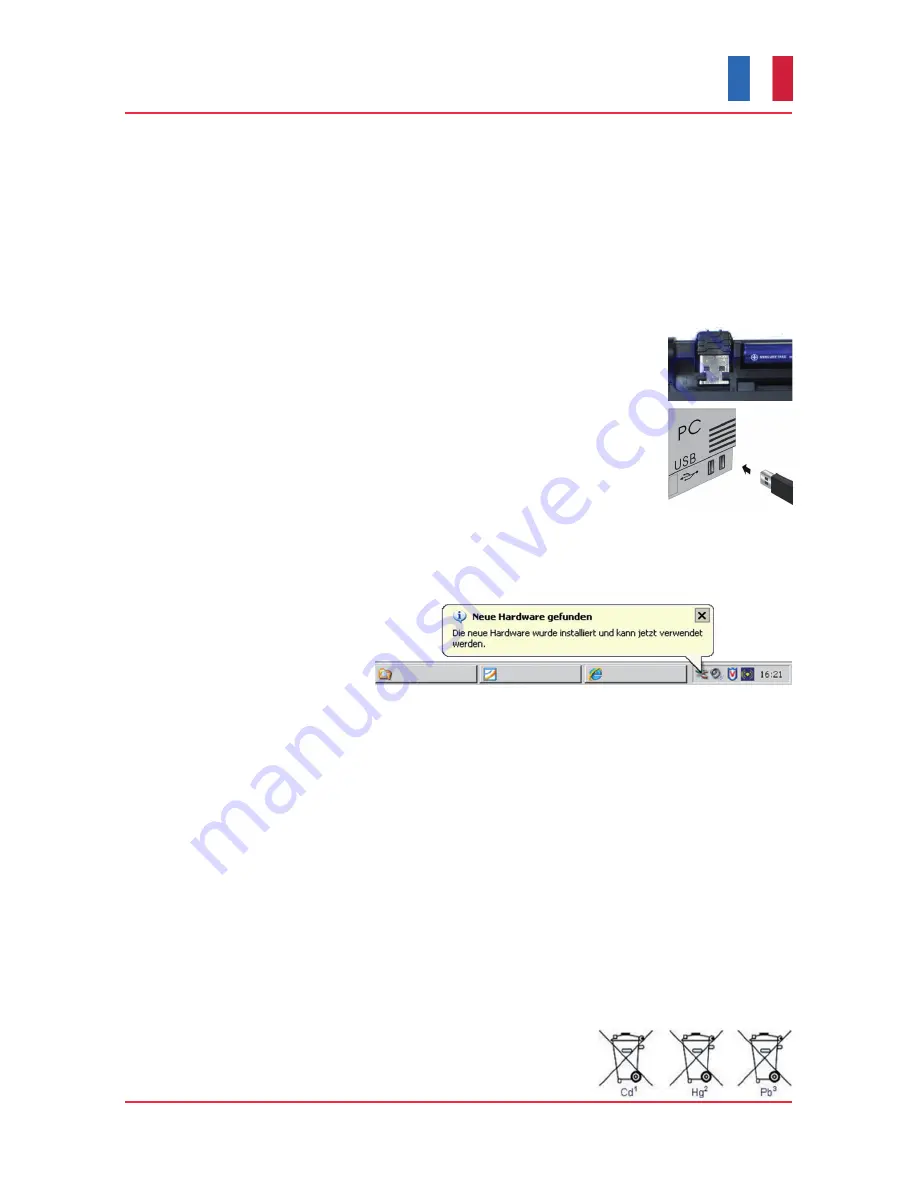
Sous réserve d’erreurs ou d’omissions
3. Installation du clavier
3.1 Demandes au système
Ce clavier demande un PC avec connexion USB et un des systèmes d’exploitation suivants :
Windows XP / Vista / Windows7
Pour l‘installation du clavier sous les systèmes d‘exploitation mentionné au-dessus vous n‘avez besoin
d‘AUCUN pilote spécial!
3.2 Installation de receveur USB
Pour installer votre clavier, exécutez les opérations suivantes :
Ouvrez le logement et sortez le récepteur USB.
•
[Quand vous n’utilisez pas le clavier vous pouvez accrocher le récepteur
sur le dos du clavier.]
Connectez le receveur USB à un port USB libre de votre
•
ordinateur.
Conseils : assurez-vous que le receveur USB a une distance minimale de
200 mm des murs métalliques, autres boîtiers de l‘ordinateur, écrans, disques
ZIP, haut-parleur, et alimentations.
Tous systèmes d’exploitation actuels qui supportent Plug & Play reconnaîtront votre clavier automatique-
•
ment et lanceront les pilotes nécessaires. Pendant la phase de l‘installation, votre logiciel d‘exploitation
vous informe de changer les fenêtres instantanées de l‘information sur la barre d‘outils au sujet de l‘état
actuel de l‘installation. Veuillez patienter, jusqu‘à la fi n que le système vous informe la fi n de l‘installation.
Le receveur USB est maintenant prêt pour l‘opération.
Des logiciels d‘exploitation d‘une version ancienne ne soutiennent pas toujours automatiquement l‘identifi cation
de USB ou PS/2. Si vous avez attaché votre récepteur USB et se produit exactement cette erreur sur votre
système, vous avez les solutions de rechange suivantes pour résoudre le problème :
Mettez votre système d’exlpoitation à jour er retournez à Pas 3.2
•
Dans certains cas, le CD d‘installation de votre logiciel d‘exploitation est indissociablement selon les inst-
•
ructions sur votre écran. Dans cette circonstance, veuillez suivre ces instructions*.
Vérifi er si votre système BIOS soutient le clavier de USB*. Certains fabricants de cartes mères offrent la
•
mise à jour de BIOS par téléchargement en ligne.
Vérifi er sur l‘option du votre système que la connexion USB utilisée n‘est pas désactivée sur votre sys-
•
tème*.
Si votre système mise à jour n‘arrive toujours pas à installer successivement, nous vous conseillons de
•
tester
le clavier sur un autre PC avec le même système d‘exploitation pour exclure le dommage du récepteur USB.
* Consultez le documentation de votre PC pour détails.
Information relative au recyclage des piles usagées. (Règlementation sur les piles)
La nouvelle réglementation oblige les fabricants et importateurs à reprendre et gérer toutes les piles usagées. Les consommateurs ont obligations de
déposer les piles usagées chez leurs revendeurs ou dans les points de collectes municipaux adéquates. Jeter ses piles dans une décharge municipale
est strictement interdit au terme de la réglementation sur les piles. Vous pouvez envoyer vos piles usagées issues de nos produits à l’adresse suivante
par pli suffi samment affranchie :
MaxPoint Handelsgesellschaft mbH, Kurt Fischer Straße 50, D-22926 Ahrensburg.
Les piles contenant des produits polluants sont marquées d’une poubelle barrée, similaire au symbole
de l’illustration. La description des polluants peut se trouver en dessous du symbole.
« Cd » correspond au Cadmium, « Pb » au plomb et « Hg » pour le mercure.
Manuel d’Utilisation KSK-3210 RF
12
Summary of Contents for Super Mini KSK-3201 RF
Page 1: ......


































